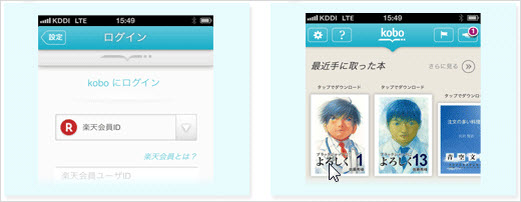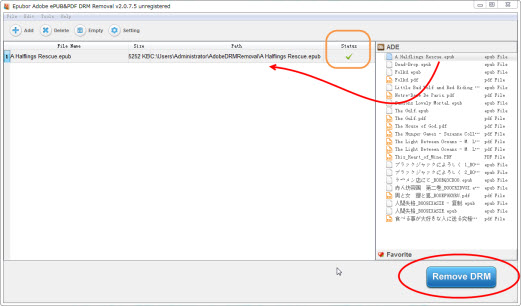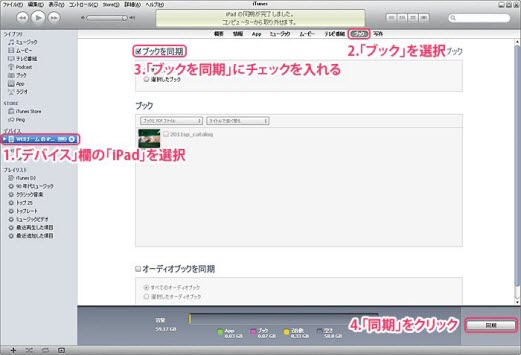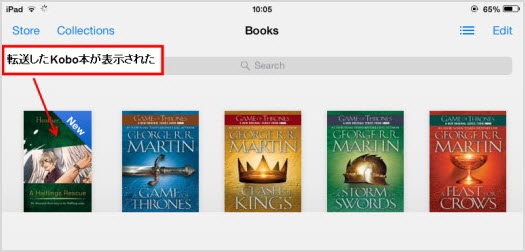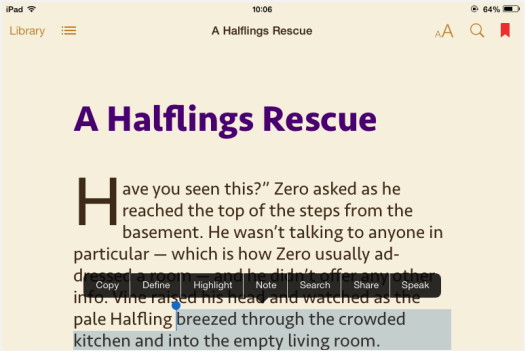iPadでKobo電子ブックを読む方法
iPadの大画面で電子書籍を読む体験は本当に素晴らしいですが、iPadでKoboイーブックストアから買った電子書籍を読んだことがありますか。
iPadでKindle本の見る方法の続き、今日の記事にiPadでKobo電子ブックの読む方法について説明します。2つの方法をご紹介させていただきます。
iPadでの楽天KoboアプリにKobo書籍を読む
Step1:Kobo for iPadアプリ
iTunesストアからKobo for iPadというアプリをインストールしてください。
Step2:Kobo本の購入
Koboイーブックストアにアクセスして、購入したい電子書籍を選んで購入します。
Step3:Koboアプリで読む
IOS版Koboアプリを立ち上げて、自分のKoboアカウントで登録します。すると、すべて手に取った本がはっきり見えます。本のカバーをタップするとダウンロード開始します。
ご注意:
この方法、iPadで読める電子書籍はKoboストアから買った書籍のみです。つまり、iPadでAppleストアとか、Sonyストアとか、これらのKobo以外の電子書籍を読むためにはほかのアプリが必要となります。だから、複数のアプリをインストールしたくない場合では、下記の方法を強くお勧めです。
iPadでのiBooksアプリにKobo本を読む
iBooksはiPhone、iPod touch、iPadでEPUBファイルを開くために必要なアプリです。PDFファイルの閲覧もサポートします。でも、書籍をiBooksで読むためには下記の条件が必要不可欠です。
1.iBooksストアから買った電子書籍(Apple DRMで保護されている)。また
2.DRM制限がない(DRMフリー)epub、pdf形式の電子ファイル
しかし、多くのKobo電子ブックはAdobe DRMで保護されています(もちろんdrmフリーのファイルもあります)。だから、Kobo本をiPadでのiBooksに読めるにはDRMを解除する必要があります。
Step1:Kobo本の購入
パソコンでKoboストアにアクセスして、読みたい本を購入します。それから、「マイライブラリ」に入ると、すべての購入した電子書籍のカバーが見られます。右側の“Download”をクリックし、epubまたpdf形式をご指定、ダウンロード開始。
ダウンロードが終わったら、Kobo書籍をiPadへ転送してiPadでのiBooksで開いて読めます。
ご注意:
もし右側のアイコンは“Adobe DRM EPUB”であれば、下記の手順を続けてほしいです。
Step2:acsmファイルをダウンロード
“Adobe DRM EPUB”アイコンをクリックすると、拡張子.acsm形式のファイルがすぐダウンロード開始します。
Step3:Kobo本をADEで見る
“Adobe DRM EPUB”の意味はこのKobo電子書籍がAdobeのDRM制限で保護されているということです。通常、これらのDRMファイルは.acsm形式のファイルとしてダウンロードされます。Acsmファイルを読むために、Adobe社の専用読書アプリDigital Edigionsが必要です。だから、パソコンでAdobe Digital Edigionsをお先にインストールしてください。それから、ADEをKoboアカウントと同じのメールでオーソライズします。そうすると、ADEは自動的にacsmファイルをepub形式へ変換することができます。
Step4:Kobo本のDRMを解除
iPadのiBooksでサポートできる電子書籍は必ずアップル書店或いは他の書店のDRM制限がない書籍です。だから、これらのAdobe DRM制限があるKobo書籍をiBooksで読むためにはAdobe DRM解除する必要があります。
Adobe DRM解除というツールをインストールします。試用することができますから、ご遠慮なく無料ダウンロードしてください。
続き、Adobe DRM 解除を立ち上げると、右側のADEの下のリストに先ほど追加したKoboファイルがはっきりみられます。右側から左側へドロップ&ドラッグしてください。そうすれば、Koboファイルに付きのDRM制限がすぐに解除されます。
Step5:Kobo本をiPadへ転送
“Remove DRM”アイコンをクリックして、出力先のフォルダの中に変換完成のKobo本が見えます。
パソコンでiTunesライブラリ内の“ブックス”を見つけて、出力先フォルダからDRM解除したKobo書籍をドラッグ&ドロップすると、Kobo書籍がiTunesライブラリへ取り込まれます。
後はUSBケーブルでiPadをパソコンに接続し、iTunesの右上のところにデバイスを見ることができます。iTunesのデバイス欄iPadの「ブック」タブで、どの電子書籍をiPadに転送するかを指定し、「同期」ボタンをクリックすればOKです。(詳細な情報、電子書籍をiPadに転送する方法を参考してください。)
では、iPadでiBooksを立ち上げて、iBooksの本棚中に転送したKobo本が見られます。
カバーをダブルクリックして、iPadでKobo本をご存分に読んで見ましょう。
方法2はKobo本のDRM制限を解除ということです。DRMを無くすと、Kobo本はiPadで読めるだけでなく、KindleとSonyでの読むとKobo書籍のシェアすることも一切可能になります。好きだったら、無料試用してはおいかがでしょうか?